
Khám phá các phím tắt trong Bộ sưu tập trên iPhone hoặc iPad
Nếu bạn đang tìm kiếm các phím tắt mới để thêm vào bộ sưu tập hoặc nếu bạn muốn xem các khả năng và cách xây dựng các phím tắt cụ thể, hãy kiểm tra Bộ sưu tập trong ứng dụng Phím tắt.
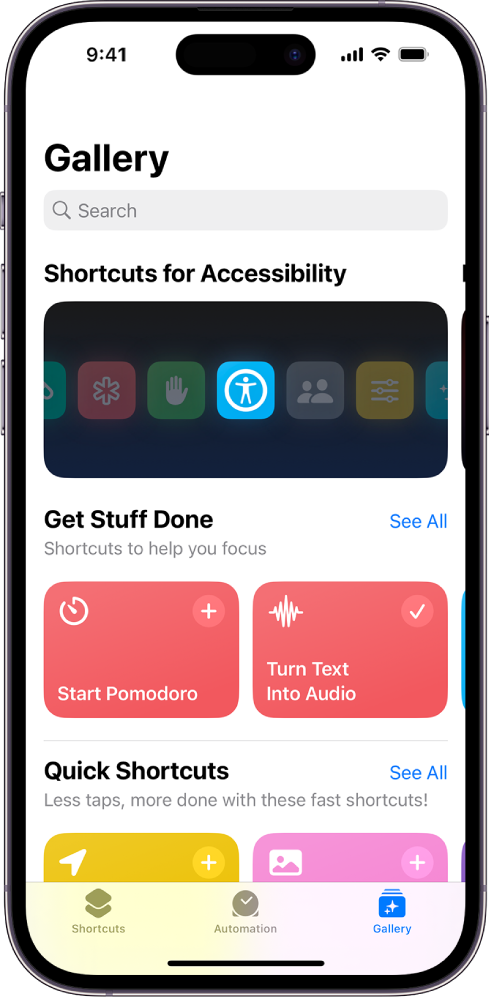
Mở và duyệt Bộ sưu tập
Trong ứng dụng Phím tắt
 trên thiết bị iOS hoặc iPadOS của bạn, hãy thực hiện một trong các tác vụ sau:
trên thiết bị iOS hoặc iPadOS của bạn, hãy thực hiện một trong các tác vụ sau:iPhone: Chạm vào Bộ sưu tập
 ở cuối màn hình chính.
ở cuối màn hình chính.iPad: Vuốt từ cạnh trái của màn hình, sau đó chạm vào Bộ sưu tập
 trong thanh bên.
trong thanh bên.
Các phím tắt được tuyển chọn được sắp xếp thành các hàng danh mục (Cơ bản, Thói quen buổi sáng, v.v.).
Chạm vào Xem tất cả để xem tất cả các phím tắt trong một danh mục.
Vuốt một hàng danh mục sang hai bên để xem các phím tắt khác trong một danh mục.
Vuốt lên hoặc xuống để xem các hàng danh mục khác.
Mẹo: Để mở Bộ sưu tập từ Màn hình chính của thiết bị, hãy chạm và giữ biểu tượng ứng dụng Phím tắt, sau đó chạm vào Bộ sưu tập.
Thêm phím tắt Bộ sưu tập vào bộ sưu tập của bạn
Trong Bộ sưu tập
 trong ứng dụng Phím tắt trên thiết bị iOS hoặc iPadOS của bạn, hãy chạm vào một phím tắt.
trong ứng dụng Phím tắt trên thiết bị iOS hoặc iPadOS của bạn, hãy chạm vào một phím tắt.Một mô tả về phím tắt xuất hiện, cùng với một bản xem trước của các tác vụ.
Mẹo: Để thêm nhanh một phím tắt vào bộ sưu tập của bạn, hãy chạm vào
 .
.Để thêm phím tắt vào bộ sưu tập của bạn, hãy chạm vào Thêm phím tắt hoặc Thiết lập phím tắt (nếu có các bước thiết lập).
Đối với các phím tắt có các bước thiết lập bổ sung, hãy làm theo hướng dẫn xuất hiện, sau đó chạm vào Thêm phím tắt.
Phím tắt được thêm vào bộ sưu tập phím tắt của bạn.
Tìm kiếm trong Bộ sưu tập
Bạn có thể tìm kiếm các phím tắt bổ sung không được hiển thị trong Bộ sưu tập.
Trong Bộ sưu tập
 trong ứng dụng Phím tắt trên thiết bị iOS hoặc iPadOS của bạn, chạm vào
trong ứng dụng Phím tắt trên thiết bị iOS hoặc iPadOS của bạn, chạm vào  ở đầu màn hình.
ở đầu màn hình. Nhập một cụm từ tìm kiếm vào trường tìm kiếm.
Các phím tắt phù hợp với cụm từ tìm kiếm của bạn xuất hiện bên dưới trường.
Để chạy một phím tắt mà bạn đã thêm từ Bộ sưu tập, hãy xem Chạy một phím tắt từ ứng dụng Phím tắt trên iPhone hoặc iPad.